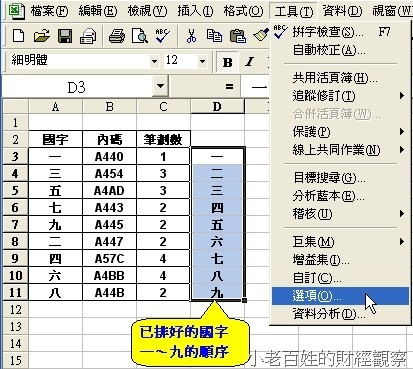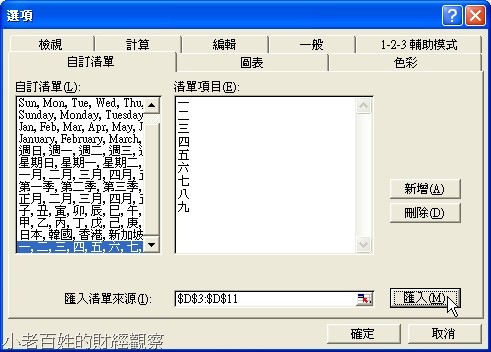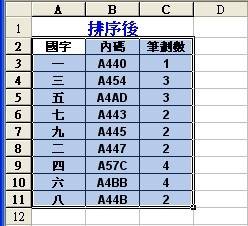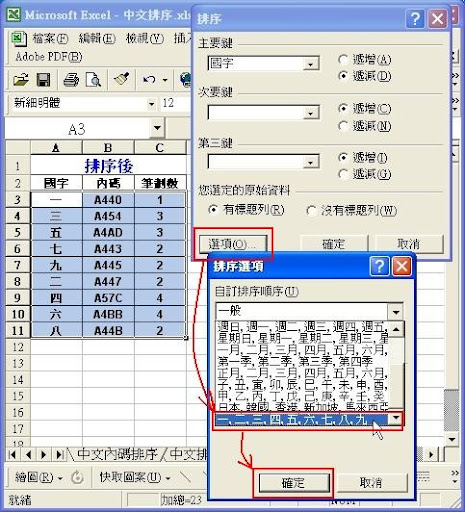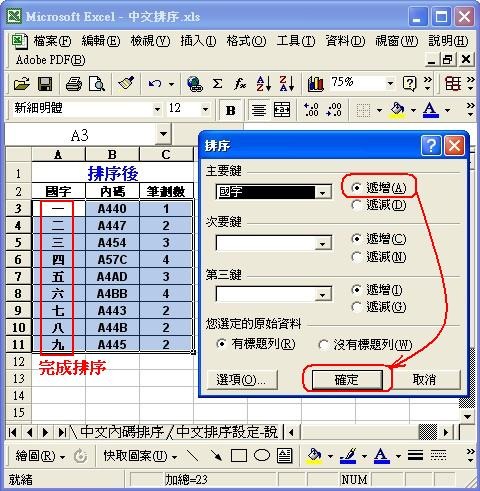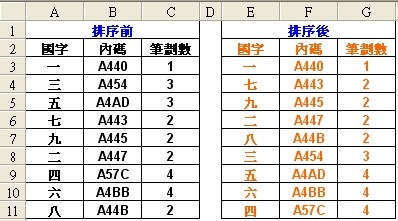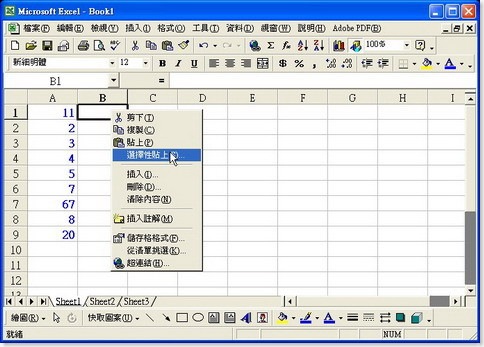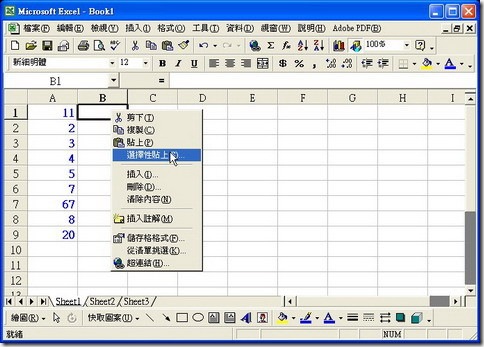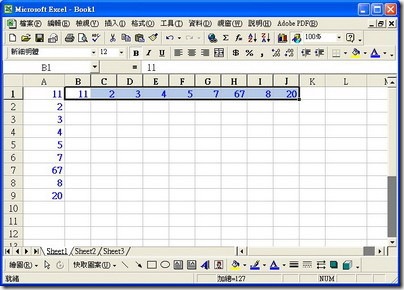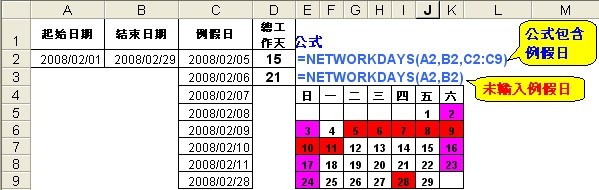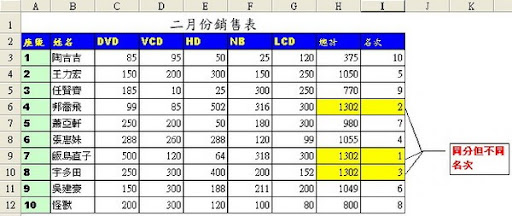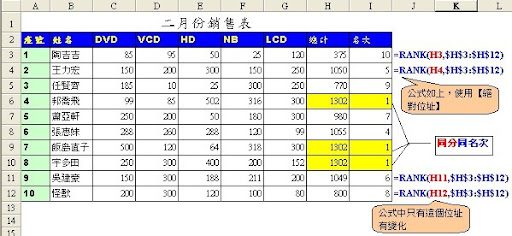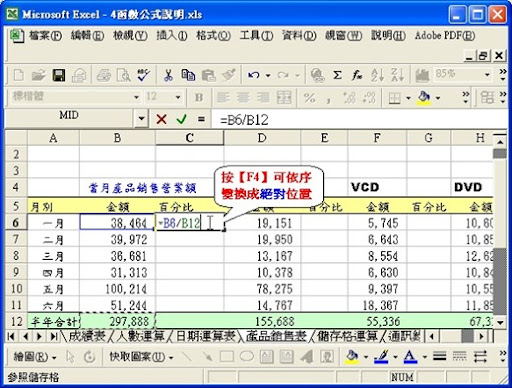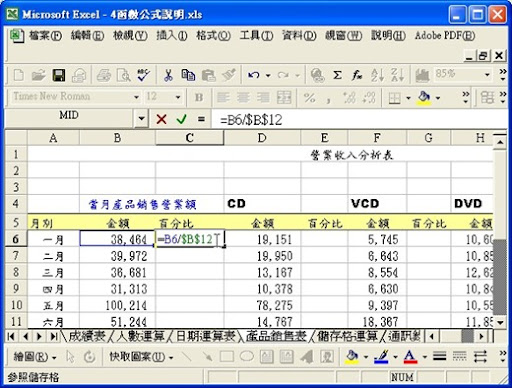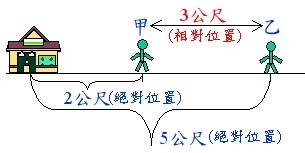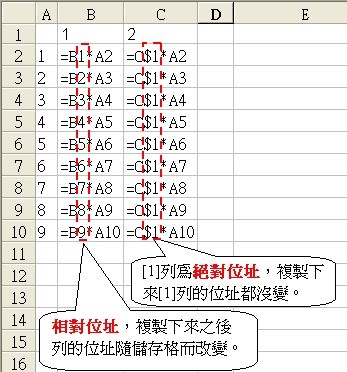一個國家的貨幣價值通常代表這個國家的經濟實力,如果以美金為基準時,當一國的美金匯率升值時,表示其經濟相對於美國經濟來得好;反之,則變差。這一點也可以反應在股票市場上,一般來說,當這個國家的股票市場大好時,匯率就會上升,因為有很多的外資及熱錢會湧入,就好像有很多人拿著美金要買台幣,如果台幣不夠,僧多粥少的情況下,就會有人出更高的價錢來買,所以台幣就會升值;反之,如果股票市場節節敗退時,匯率就會下降,就像這次的金融風暴,很多外資都抽離了新興亞洲地區,包括台灣,造成了亞洲的股票市場一敗塗地,也影響到大部分亞洲國家的貨幣匯率,台幣也從30元左右兌1美元的匯率掉到了33.5元左右,這兩天股票有點回穩了,匯率就昇回了32.8元左右。
所以有人會說,如果看準了一個國家的經濟向上時,就可以把錢換成當地的幣別,並投資在當地的股票市場,等時機成熟時,賣出股票,轉回自己的幣別,就可以股、匯雙賺。當然,有投資就有風險,我們說過,兩國之間的匯率代表兩國的相對經濟實力,投資期間就得衡量本國與投資國的經濟表現,免得賺了股票賠了匯差。